Cuando se inicia el sistema operativo, la pantalla de bienvenida aparece como uno de los últimos elementos. Como tal, es simplemente una decoración y significa que se ha realizado un inicio de sesión exitoso. La pantalla de bienvenida puede aparecer inmediatamente, pero si hay varios usuarios en el sistema, aparecerá solo después de iniciar sesión (autenticarse) en el sistema. Algunos usuarios de sistemas operativos afirman que la pantalla de bienvenida no juega un papel importante. Además, lo consideran un elemento secundario (atavismo) que siempre se puede eliminar. ¿Cómo hacerlo? Sigue leyendo.
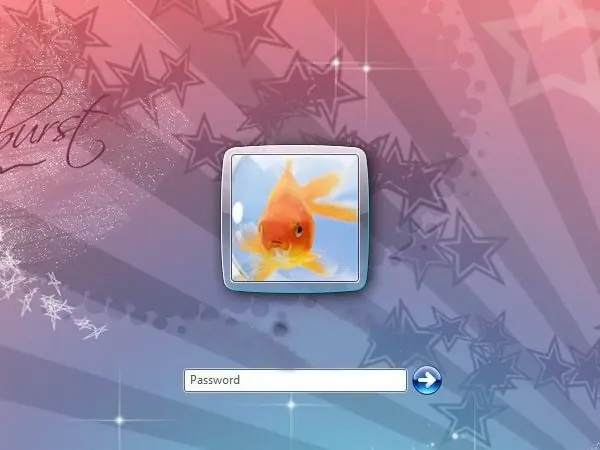
Necesario
Usando la configuración del sistema del sistema operativo
Instrucciones
Paso 1
Haga clic en Menú Inicio - Panel de control - Cuentas de usuario - Cambiar inicio de sesión de usuario - Anule la selección de Usar página de bienvenida - Haga clic en Aplicar configuración.
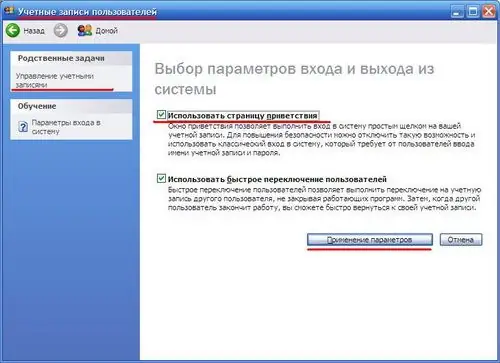
Paso 2
Haga clic en el menú Inicio, seleccione Ejecutar, ingrese el valor "gpedit.msc". En la ventana "Política de grupo" que se abre, seleccione "Configuración del equipo" - "Plantillas administrativas" - "Sistema" - carpeta "Inicio de sesión" - seleccione el archivo "Usar siempre inicio de sesión clásico". Se abrirá esta ventana de archivo. En la pestaña Opción, establézcalo en Habilitado, luego haga clic en Aplicar y Aceptar.
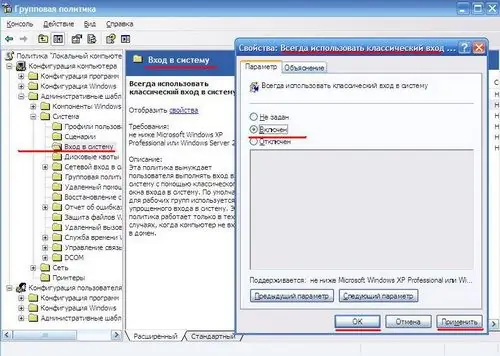
Paso 3
Para eliminar la pantalla de bienvenida, debe abrir un editor de texto y crear un nuevo documento. En el cuerpo de este documento, coloque las siguientes líneas:
Editor del registro de Windows, versión 5.00
[HKEY_LOCAL_MACHINE / Software / Microsoft / Windows NT / CurentVersion / Winlogon]
"LogonType" = dword: 00000000
Después de eso, haga clic en el menú "Archivo" - "Guardar como" - asigne un nombre al archivo "Greeting.reg" - haga clic en "Guardar". Después de eso, ejecute el archivo - en el cuadro de diálogo, haga clic en "Sí".






